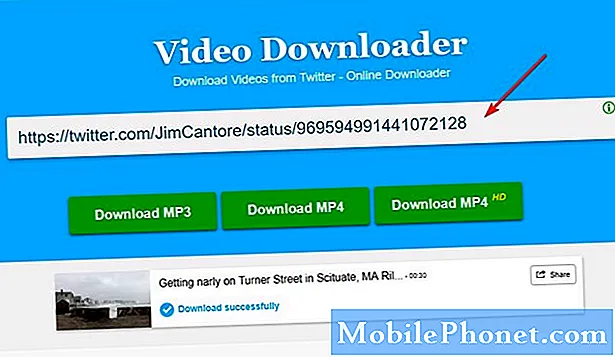Tartalom
A „Sajnos a galéria leállt” hibaüzenet a Samsung Galaxy J2 Pro 2018 készülékén alapvetően csak egy értesítés, amely arról tájékoztatja Önt, hogy a telefon alapértelmezett galéria alkalmazása összeomlott. Ennek oka lehet néhány kisebb probléma, és a hiba csak eredmény lehet, és nem igazán a probléma. Más szavakkal, a probléma könnyen megoldható, és előfordulhat, hogy nincs szüksége senkire, aki segítene ebben a kérdésben.
Ebben a bejegyzésben áttekintem Önt a probléma kijavításában, hogy megszabaduljon a hibától, hogy továbbra is használhassa a galéria alkalmazást. Megosztom veletek a megoldást, amelyet mindig is használtunk az ilyen problémák megoldására. Tehát, ha Ön az egyik eszköz tulajdonosa és jelenleg hasonló problémával küzd, folytassa az olvasást, mert ez a bejegyzés így vagy úgy segíthet.
Mielőtt folytatnánk, ha megoldást keres a telefonjával kapcsolatos problémára, próbálja meg böngészni a hibaelhárítási oldalakat, hogy megtudja, támogatjuk-e készülékét. Ha telefonja szerepel a támogatott eszközeink listájában, akkor keresse meg a hibaelhárítási oldalt, és keressen hasonló problémákat. Használja bátran megoldásainkat és megoldásainkat. Ne aggódjon, hogy ingyenes. De ha még mindig szüksége van a segítségünkre, töltse ki az Android-kérdésekre vonatkozó kérdőívet, és kattintson a Küldés gombra a kapcsolatfelvételhez.
A Galaxy J2 Pro 2018 kijavítása a „Galéria leállt” hibával
A következő eljárások valóban hatékonyak annak meghatározásában, hogy mi a probléma, és végül javítva. A Galaxy J2 Pro 2018 nagyon lenyűgöző hardver-specifikációkkal és valóban stabil firmware-vel rendelkezik, így az ilyen probléma csak egy kis karcolás a felszínen. Mindezek mellett a következőket kell tennie:
Első megoldás: Indítsa újra a telefont (először fordul elő)
Ha először találkozik ezzel a hibával, akkor még ne tegyen semmi bonyolultat. Ehelyett indítsa újra a telefont, mivel ez csak egy hiba lehet a rendszerben. Lehetséges, hogy az újraindítás csak az egyetlen dolog, amit meg kell tennie a probléma megoldása érdekében. Nagyon hatékony a firmware vagy a hardver kisebb problémáinak kezelésében. Ha ez nem oldódik meg, próbálkozzon a kényszerű újraindítással, amely hatékonyabb, mint egy normál újraindítás.
- Nyomja meg és tartsa lenyomva egyszerre a hangerő csökkentő és a bekapcsológombokat 10 másodpercig vagy tovább.
Ha ez sem oldja meg a problémát, folytassa a következő lépéssel.
Második megoldás: Állítsa vissza a Galéria alkalmazást
Visszaállítás alatt a Galéria alkalmazás gyorsítótárának és adatainak törlését értem. Ne aggódjon, ez nem törli a képeket és videókat, és nagyon hatékonyan javítja ezt a hibaüzenetet. Ha ez a probléma csak az alkalmazással van, akkor ez a módszer elegendő a kijavításhoz. Itt van, hogyan…
- A kezdőképernyőn érintse meg és csúsztassa ujját fel vagy le az összes alkalmazás megjelenítéséhez.
- A kezdőképernyőn navigáljon: Beállítások > Alkalmazások.
- Koppintson a App Manager.
- Keresse meg, majd érintse meg a elemet Képtár.
- Koppintson a Tárolás.
- Koppintson a TÖRLÉS TÁLCA.
- Koppintson a Gyorsítótárazott adatok.
- Koppintson a EGYÉRTELMŰ.
Ha a probléma ezután is folytatódik, akkor meg kell tennie a következő megoldást.
Harmadik megoldás: Készítsen biztonsági másolatot a fájljairól, és állítsa alaphelyzetbe a telefont
A Gallery egy előre telepített alkalmazás, amely be van ágyazva a rendszerbe, így nem csak eltávolíthatja. Már megpróbálta eredménytelenül törölni a gyorsítótárat és az adatokat, ezért itt az ideje a telefon alaphelyzetbe állításának. De előtte győződjön meg róla, hogy biztonsági másolatot készít a fájlokról és az adatokról, különösen azokról, amelyeket a telefon belső tárhelyén tárol. A biztonsági mentés után távolítsa el a Google-fiókját a telefonjáról, hogy a visszaállítás után ne zárkózzon el. Ezt követően kövesse az alábbi lépéseket a telefon alaphelyzetbe állításához:
- Kapcsolja ki a készüléket.
- Nyomja meg és tartsa lenyomva a Hangerő növelése gombot és a Bixby gombot, majd nyomja meg és tartsa lenyomva a Bekapcsológombot.
- Amikor megjelenik a zöld Android logó, engedje fel az összes billentyűt (a „Rendszerfrissítés telepítése” körülbelül 30–60 másodpercig megjelenik, mielőtt megjelenítené az Android rendszer-helyreállítási menüopcióit).
- Nyomja meg többször a Hangerő csökkentése gombot az „adatok törlése / gyári beállítások visszaállítása” kijelöléséhez.
- A kiválasztáshoz nyomja meg a Bekapcsológombot.
- Addig tartsa lenyomva a Hangerő csökkentése gombot, amíg az „Igen - törli az összes felhasználói adatot” kijelölésre kerül.
- Nyomja meg a Bekapcsológombot a master reset kiválasztásához és elindításához.
- Amikor a fő visszaállítás befejeződött, a „Rendszer újraindítása most” ki van emelve.
- A készülék újraindításához nyomja meg a Bekapcsológombot.
Remélem, hogy megoldásunk az Ön számára működik. Ha ezek után még mindig szüksége van a segítségünkre, lépjen kapcsolatba velünk, vagy hagyjon megjegyzést alább.
Kapcsolatba lépni velünk
Mindig nyitottak vagyunk problémáira, kérdéseire és javaslataira, ezért bátran forduljon hozzánk ezen űrlap kitöltésével. Ez egy ingyenes szolgáltatás, amelyet kínálunk, és egy fillért sem számítunk fel érte. De ne feledje, hogy naponta több száz e-mailt kapunk, és lehetetlen, hogy mindegyikre válaszoljunk. De biztos lehet benne, hogy minden kapott üzenetet elolvastunk. Azok számára, akiknek segítettünk, kérjük, terjessze a hírt, megosztva a bejegyzéseinket barátaival, vagy egyszerűen megkedvelve a Facebook és a Google+ oldalunkat, vagy kövessen minket a Twitteren.
Hozzászólások, amelyeket szintén szívesen olvasna:
- Mi a teendő, ha a Samsung Galaxy S8 a rendszer újraindul a gyökérkezelés után [Hibaelhárítási útmutató]
- Mi a teendő, ha az új Samsung Galaxy S8 rendszerindítás közben elakad a Verizon képernyőn [Hibaelhárítási útmutató]
- A Samsung Galaxy S8 frissítés után elkezdett megjelenni a „Sajnos a beállítások leálltak” hibaüzenet [Hibaelhárítási útmutató]
- A Samsung Galaxy S8 javítása, amely nem tudja folytatni az indítást, de folytatja az újraindítást helyett [Hibaelhárítási útmutató]
- A Samsung Galaxy S8 javítása a „Sajnos a beállítások leálltak” hibával [Hibaelhárítási útmutató]